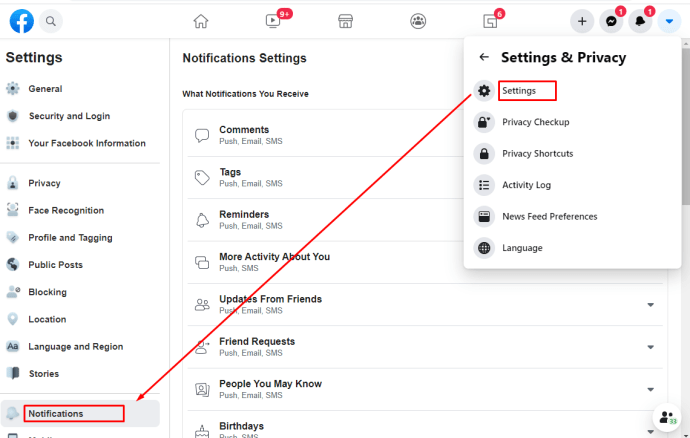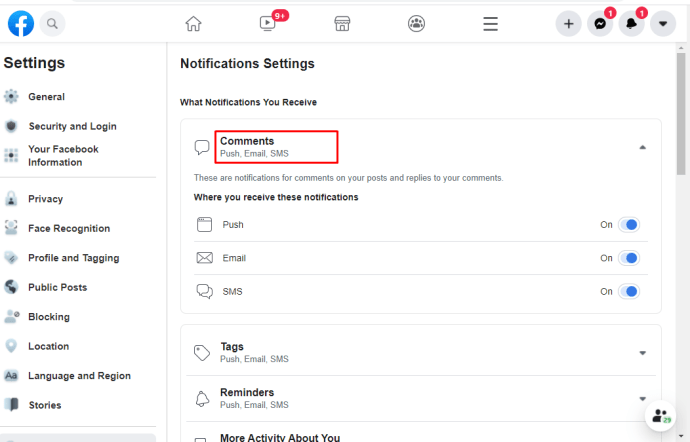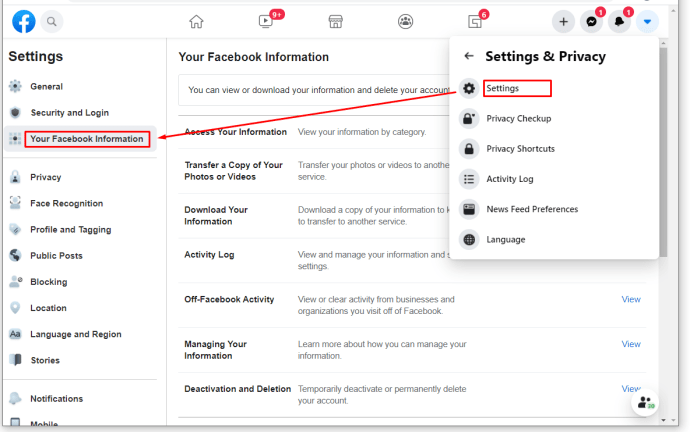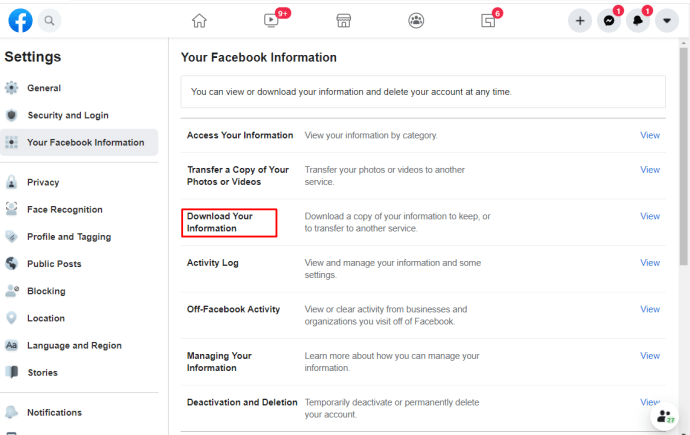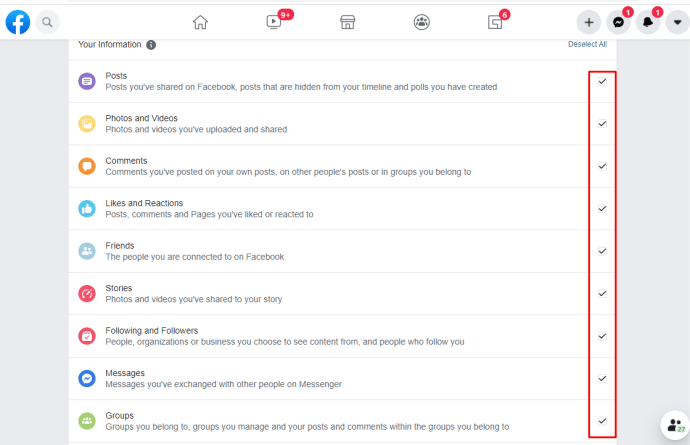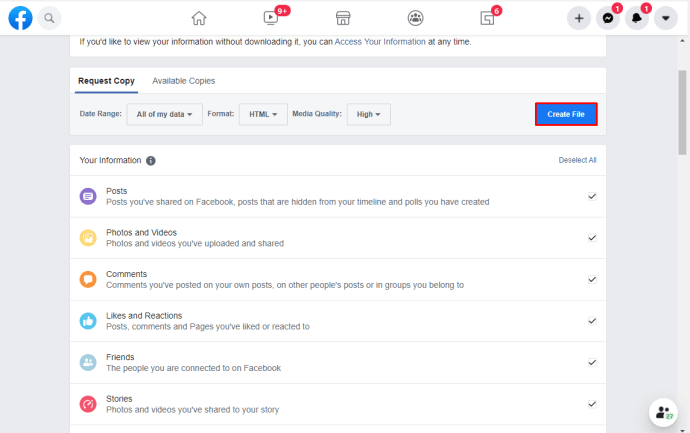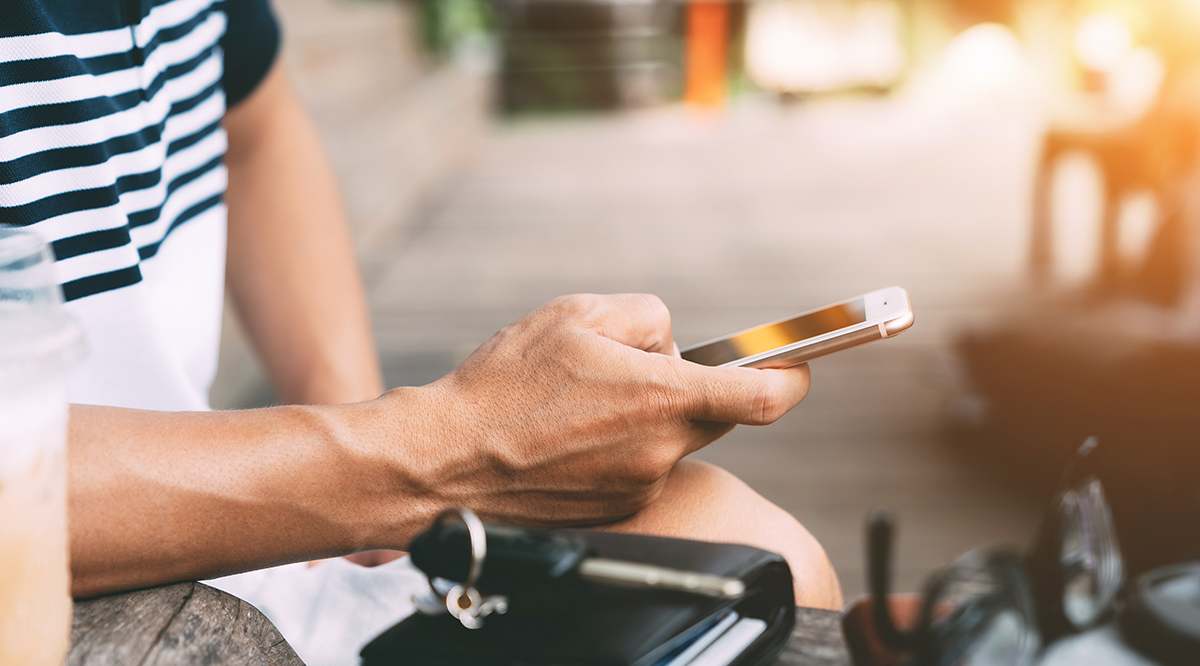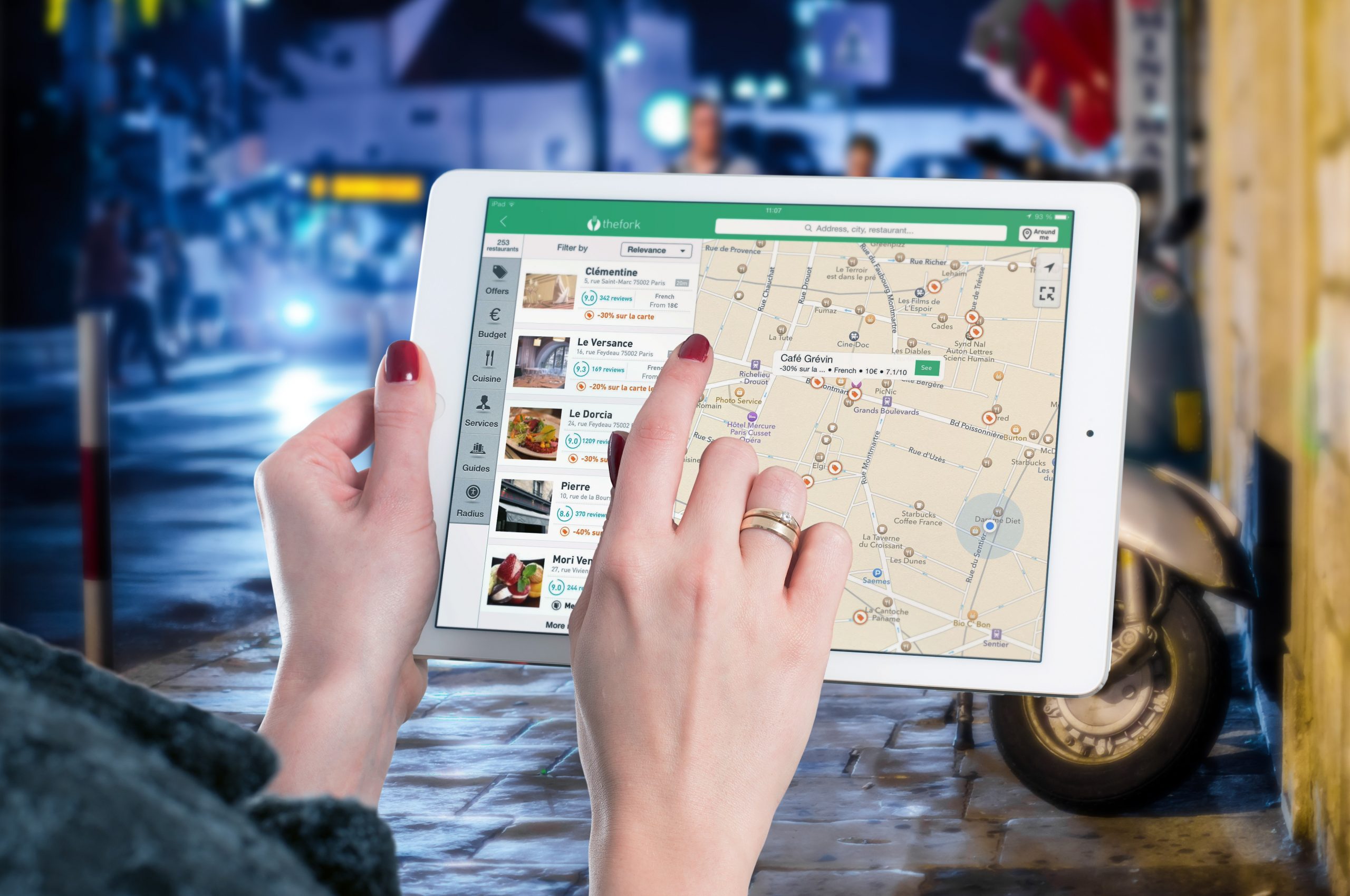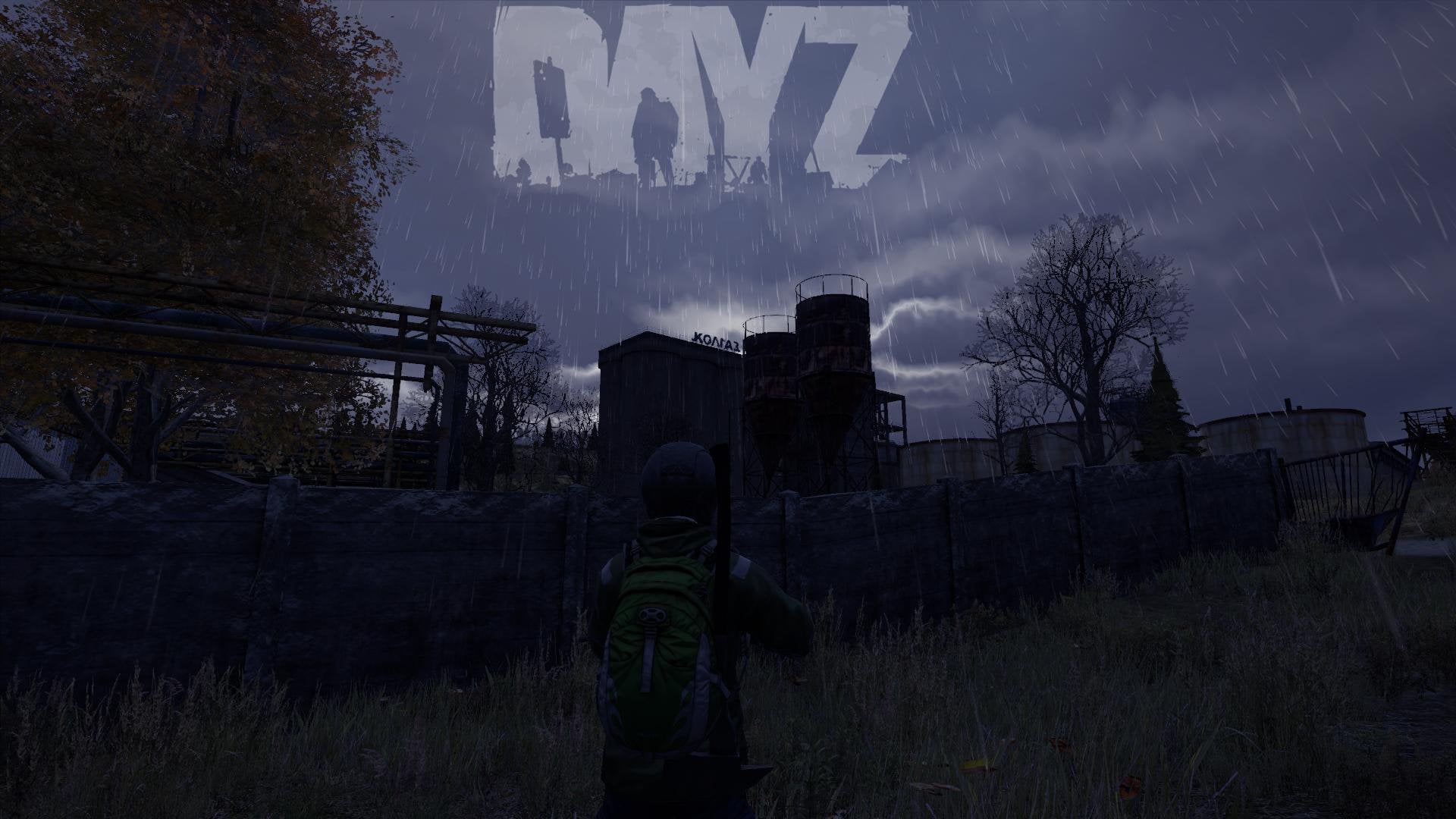Facebookメッセージを電子メールに送信または転送する方法
メッセージをビジネス用メールアカウントに転送して、Facebookの外部でフォローアップできますか? Facebookメッセージをバックアップできますか?

あなたが中小企業の経営者であれば、Facebookは強力なマーケティングツールになる可能性があります。それはまた、それが助けになり、うまく使うための献身と時間を要求するのと同じくらい邪魔になる可能性があります。後世または証拠のために会話を電子メールにバックアップする機能は、Facebookのあまり知られていない機能ですが、必要に応じてそれを有利に使用できます。
Facebookメッセージは、削除するか、単に期限切れになるまで、アカウントに保持されます。ほとんどの会話では、これはまったく問題ありません。契約、注文、または要求に関係することについては、会話のバックアップを作成して、すばやく参照したり、証拠を得たりすることができます。一部の企業は、コンプライアンスのためにもそのような記録を必要とする場合があります。
では、Facebookメッセージをビジネス用メールアカウントに送信できますか?

Facebookメッセージをメールに送信しますか?
私の知る限り、Facebookメッセージをメールアカウントに送信することはできなくなりました。古い電子メールシステムでは、メッセージを選択してから、選択した電子メールアドレスにメッセージを転送することを選択できました。これにより、特定の会話を簡単にバックアップできるため、自分でコピーを管理できます。
残念ながら、システムがアップグレードされたため、これは当てはまりません。その方法でメッセージを転送するオプションはもうありません。メッセージをバックアップすることはできますが、もう少し作業が必要です。
バックアップと通知のプロセスは非常に簡単で、1分もかかりません。その後、メールの受信トレイにFacebookの通知がさらに表示されます。クライアントまたは連絡先をFacebookの友達として追加する限り、それらの通知と、メールで送信されたメモが表示されます。
友達から受信トレイにコメントやメモを送信するには、次のようにします。
- Facebookにログインし、右上にある下矢印メニューアイコンを選択します。

- [設定]、[通知]の順に選択します。
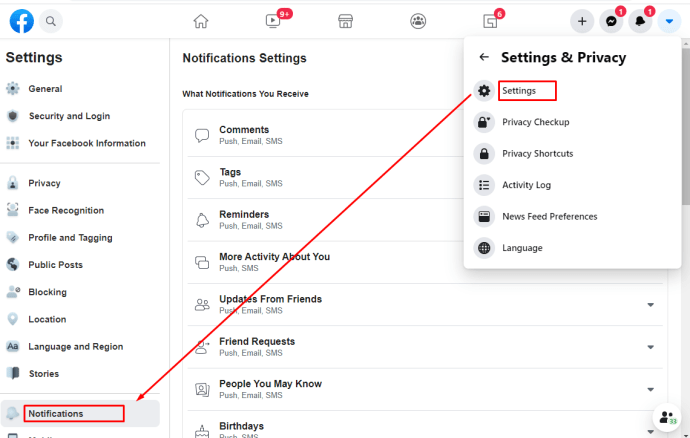
- [メール]を選択し、[最近のメモ]と[最近のコメント]のオプションをオンにします。
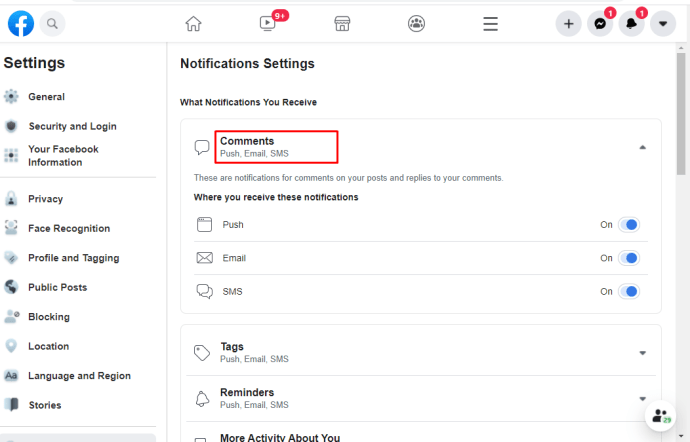
Facebookメッセージをビジネス用メールアカウントに転送できるようにする代わりに、代わりにダウンロードすることもできます。メールを使用したい場合はいつでもメール内で作成し、下書きとして安全に作成したり、使用する必要がある場合に備えて安全な場所に保存したりできます。

Facebookメッセージのバックアップ
Facebookからビジネスメールにチャットやメッセージを転送することはできなくなりましたが、すべてのチャットのコピーをダウンロードすることはできます。それは非常に簡単で、実行するのにほんの数分かかります。電話よりもデスクトップから行う方が簡単だと思いますが、プロセスはほとんど同じです。
- Facebookにログインし、上部にある下矢印メニューアイコンを選択します。

- 左側から[設定]、[Facebook情報]の順に選択します。
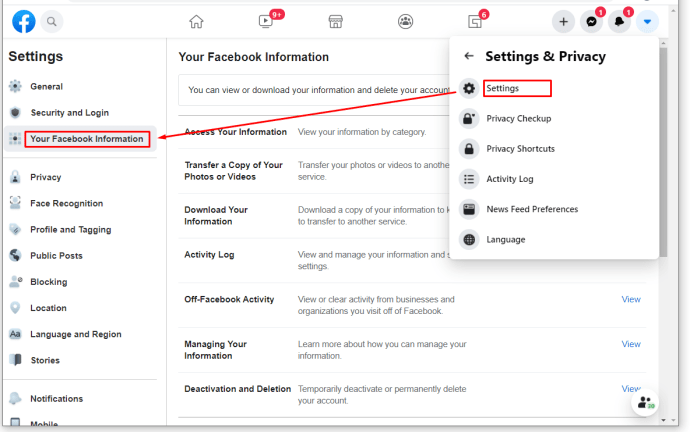
- 中央のペインから[情報をダウンロードする]を選択します。
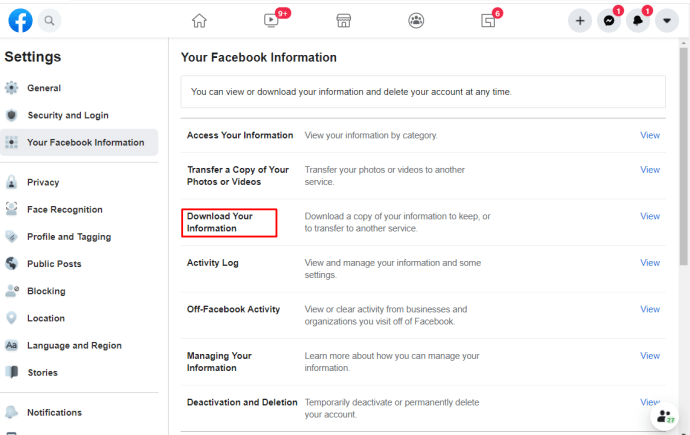
- 必要に応じて、オプションをオンまたはオフにします。
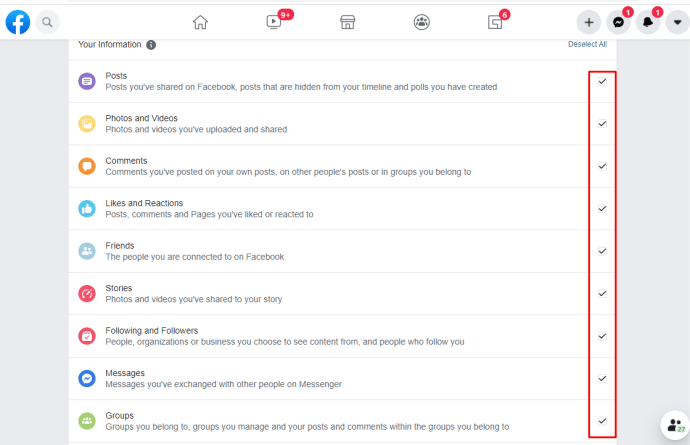
- 上部にある[ファイルの作成]を選択します。
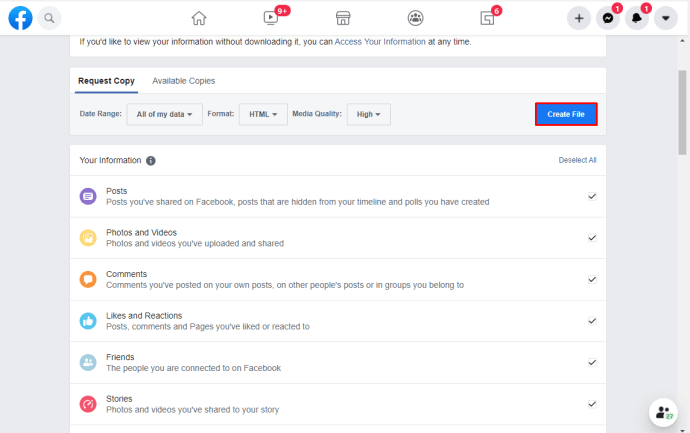
ダウンロードには少し時間がかかる場合があり、HTMLまたはJSON形式でダウンロードされます。メッセージについては、このページのメッセージ以外のすべてのチェックを外すことができます。その後、安全に保存するためにすべてのメッセージをダウンロードします。それがあなたが求めている特定のものである場合は、すべてをダウンロードするのではなく、ダウンロード画面の上部で日付範囲を選択できます。
ダウンロードしたら、ファイルから「index.html」または「index.json」を開き、[メッセージ]までスクロールします。テキストリンクを選択すると、選択した日付範囲内のすべてのメッセージのコピーが表示されます。元の形式で保持することも、必要に応じてコピーして別のプログラムに貼り付けることもできます。
Facebookメッセージを手動でバックアップする
もちろん、Facebookメッセージを手動でバックアップすることもできます。会話を開き、上にスクロールして、会話を安全に保ち、ControlAとControlC(Windows)またはCmdAとCmdC(Mac)を維持するために必要なポイントまですべてロードします。その後、安全な場所に貼り付けて保存できます。
契約上のものを保存している場合、これはほとんどの用途には十分ではありません。また、チャットウィンドウ内の所定の場所にコンテンツのスクリーンショットを保存する必要があります。すべての会話の適切なコピーを取得するには、デスクトップブラウザを使用し、// www.facebook.com/messagesを使用します。これにより、会話が全画面で表示され、スクリーンショットが向上します。
Facebookメッセージをビジネス用メールアカウントに送信できなくなったのは残念です。これは、コンテキストを維持しながら会話を保存するための迅速で簡単な方法でした。それらをバックアップすることはできますが、もう少し作業が必要です。
Facebookメッセージをビジネス用メールアカウントに送信する方法を知っていますか?もしそうなら、以下にそれらについて教えてください!